Das BIOS spielt eine sehr wichtige Rolle beim Betrieb eines Computers. Er bestimmt den Ladevorgang. Und erst danach erfolgt der weitere Start Betriebssystem auf einem Laptop oder PC. Allerdings beschränkt sich das BIOS nicht nur auf den Bootvorgang. Anschließend koordiniert es weiterhin die Eingabe/Ausgabe von Informationen und die Interaktion der Computergeräte untereinander.
Geben Sie das BIOS auf HP unter Windows 8 ein.
Zusätzlich zum Thema „Bios auf HP“ gibt es einen Artikel, der es erklärt. Es gibt auch Videoclips, die anschaulich zeigen, wie das geht.
Funktionen zum Starten und Betreiben des BIOS HP
Wenn wir uns speziell das HP-BIOS ansehen, dann können wir zwei Schnittstellen unterscheiden. Das erste Problem tritt häufig bei Laptop-Modellen auf, die vor 2008 auf den Markt kamen. Die zweite Möglichkeit funktioniert mit Laptops, deren Produktion Ende 2008 begann und heißt UEFI. Wir werden heute darüber reden. Um das BIOS aufzurufen, müssen Sie unmittelbar nach dem Einschalten des Computers die Esc-Taste drücken. Das Startmenü wird auf dem Laptop-Bildschirm angezeigt.
Videorezension: So melden Sie sich an und richten es ein BIOS-Laptop und HP Pavilion g6 für WINDOWS-Installationen 7 oder 8 von einem Flash-Laufwerk.
Danach müssen Sie die Taste F10 drücken und das BIOS-Setup-Programm wird gestartet. Es ist zu beachten, dass diese Methode zum Wechseln ins BIOS universell ist und nicht von der Betriebssystemversion abhängt. Sowohl unter Windows XP als auch unter Windows 8 erfolgt der Start des Setup-Programms auf die gleiche Weise. Drei Arten grundlegender Parameter stehen dem Benutzer zum Ändern zur Verfügung: Systemkonfiguration, Sicherheit und Diagnose.
Videoanweisungen: So rufen Sie das BIOS eines HP DV6-Laptops auf und konfigurieren es, um WINDOWS 7 oder 8 von einem Flash-Laufwerk oder einer Festplatte zu installieren.
Im Bereich „Sicherheit“ können Sie einige Passwörter einrichten und Zugriff auf das Programm erhalten, das diese verwaltet. Am besten notieren Sie sich Ihre Passwörter nach der Änderung irgendwo und bewahren sie getrennt von Ihrem Computer auf. Dies ist notwendig, damit später keine Fragen zum Zugriff aufkommen Festplatte oder schalten Sie den Laptop ein. Das Diagnosemenü enthält mehrere wichtige Tests, mit denen Sie die Funktionalität des Geräts überprüfen können.
Videoclip: BIOS Insyde H20. Möglichkeit der Installation eines neuen Betriebssystems von einer DVD oder einem FLASH-LAUFWERK.
Über „Systemkonfiguration“ können Sie einige anpassen BIOS-Einstellungen auf dem Computer. Ändern Sie beispielsweise die Startreihenfolge, die Sprache, die Datums-/Uhrzeiteinstellungen usw. Im Pavilion G6 können Sie das HP Wiederherstellungsdienstprogramm über das BIOS starten. Sie können das Betriebssystem mithilfe eines vorgefertigten Images neu installieren. Das Bild selbst kann auf einen USB-Stick oder ein anderes Medium heruntergeladen werden. Auf Laptops der G7-Serie ist dieses Dienstprogramm ebenfalls installiert.
Gut, wenn das Notebook so funktioniert, dass es keine Beanstandungen gibt. Dennoch gibt es im Leben eines jeden Computers Situationen, in denen eine Konfiguration erforderlich ist, insbesondere kann dies erforderlich sein. Wenn Sie sich ein Forum zum Einrichten von Computern ansehen, werden dort ständig Fragen zum Aufrufen des BIOS von HP, ASUS und anderen Herstellern gestellt. Dies deutet darauf hin, dass Laptops diesbezügliche Nuancen aufweisen.
wird immer beim Start des PCs durchgeführt, sobald das Bild auf dem Monitorbildschirm erscheint. Und zu diesem Zweck wird in der Regel in den ersten Sekunden nach dem Einschalten ein Hinweis angezeigt. Das Problem moderner Laptops besteht jedoch darin, dass der Startvorgang so schnell erfolgt, dass der Benutzer nur Zeit hat, den Ladevorgang des Windows-Bildschirmschoners zu sehen, und der Desktop fast sofort angezeigt wird.
So rufen Sie das BIOS auf einem Laptop auf
Für Desktop-Computer Am häufigsten halten sich Hersteller an die traditionelle Methode der Eingabe per Knopfdruck. Und es ist keineswegs eine Frage des Wunsches des Entwicklers. Hier wird der Befehl verwendet, der fest im BIOS-Chip verankert ist, und Programme für das BIOS werden von anderen Firmen geschrieben, zum Beispiel Award, AMI. Aus diesem Grund erweist sich diese Frage als standardisiert. Das BIOS eines Laptops wird normalerweise nicht vom Computerhersteller selbst erstellt Hauptplatine, daher kann es hier bereits zu Unterschieden kommen.
Wie rufe ich das BIOS auf? Jetzt hilft nur noch eine Reaktion, die es Ihnen ermöglicht, beim Starten des Computers schnell eine Taste zu drücken und gleichzeitig zu dem Moment zu gelangen, in dem auf dem Monitorbildschirm eine Aufforderung zum Aufrufen des BIOS angezeigt wird, oder Sie tun es muss suchen die gewünschte Schaltfläche durch Ausprobieren.
Eine solche Technik ist nicht gefährlich. Selbst wenn ein unbekanntes Programm ausgeführt wird, müssen Sie den Laptop lediglich ausschalten und wieder einschalten. Sie müssen nicht die gesamte Tastatur auf einmal drücken, denn... In diesem Fall ist, selbst wenn das Ergebnis erreicht wird, nicht bekannt, welche Taste funktioniert hat.
Sie müssen die folgenden Tasten drücken: Entf, F10, F11, F12, F1, F2, Esc, Tab. Diese Tasten werden am häufigsten verwendet, möglicherweise aufgrund ihrer extremen Position auf der Tastatur im Vergleich zu anderen Tasten. Wie, kann auf der Website des Herstellers geschrieben werden.
Funktionen von HP-Laptops

Für HP Laptops für Starten Sie das BIOS Es werden mehrere Tasten gleichzeitig verwendet. Genauer gesagt werden mit ihrer Hilfe verschiedene im BIOS integrierte Programme gestartet, die laut Hersteller möglicherweise am häufigsten benötigt werden.
Die wichtigste dieser Starttasten ist Esc. Nach dem Drücken erscheint auf dem Laptop-Bildschirm ein kurzes Menü, das alle möglichen Optionen anbietet.
- F1 – Systeminformationen. Informationen über den Computer (z. B. welcher Prozessor installiert ist, Speicherkapazität, Festplatte usw.).
- F2 – Systemdiagnose. Ausführen von im BIOS-Chip aufgezeichneten Programmen, um die Betriebsstabilität zu überprüfen Arbeitsspeicher und Oberflächen Festplatte.
- F9 – Boot-Geräteoption. Auswählen eines Startgeräts. Dazu müssen Sie das BIOS-Setup-Programm überhaupt nicht ausführen; wählen Sie einfach aus der Liste das Laufwerk oder Laufwerk aus, von dem aus Sie das System starten möchten.
- F10 – BIOS-Setup. Starten Sie direkt das BIOS-Setup-Programm.
- F11 – Systemwiederherstellung. Starten Sie das Windows-Wiederherstellungsprogramm.
Mit diesem Programmsatz können Sie auf die Ausführung des Setup-Programms verzichten, denn Möglicherweise ist ein Passwort festgelegt, das auf einem Laptop viel schwieriger zurückzusetzen ist als auf einem Systemeinheit. Schließlich gibt es auf dem Mainboard keinen so einfachen Zugang zu Jumpern, sondern man muss sich mit den Tasten auf der Tastatur begnügen.
Alle auf separaten Tasten angezeigten Vorgänge stellen einen durchdachten Satz von Programmen zur Diagnose und Konfiguration eines Computers dar. Bei Bedarf Windows-Neuinstallation Es reicht aus, während der Installation eine bootfähige CD zu erstellen. Wenn das System während des Setups plötzlich abstürzt, können Sie die wichtigsten Komponenten überprüfen – das sind die RAM-Module und die Festplatte. Sie können das System auch einfach von wiederherstellen Sicherheitskopie, zuvor auf einer versteckten Partition der Festplatte gespeichert.
Bevor Sie das Setup-Programm aufrufen, prüfen Sie die anderen Startoptionen. Vielleicht helfen sie, alle Probleme zu lösen, ohne das BIOS gründlich zu studieren.
Wenn unser Laptop einwandfrei funktioniert und nicht einfriert, achten wir nicht einmal auf die Möglichkeit, den Prozessor zu übertakten, die RAM-Frequenz oder die Taktrate des Videochips zu erhöhen. Gleiches gilt für die Neuinstallation des Betriebssystems. Wir kommen nicht einmal annähernd in die Lage, all diese Fragen zu stellen, bis unser Gerät anfängt, „Intrigen“ zu planen. Tatsache ist, dass mit Hilfe des BIOS eine Vielzahl von Aufgaben ausgeführt werden, die für normale Benutzer nicht zugänglich sind, und nur wenige wissen, wie man dort Einstellungen vornimmt. Im Folgenden werden wir es Ihnen erklären.
Warum benötigen Sie das BIOS und wie rufen Sie es auf einem HP-Laptop auf?
Wie oben bereits geschrieben, können Sie Ihre Hardware über das BIOS übertakten. Mit anderen Worten: Verbessern Sie die Leistung in Spielen und anspruchsvollen Anwendungen. Sie können auch die Priorität für das Lesen von Daten von internen und externen Speichermedien festlegen. Dies ist beispielsweise notwendig, um das Betriebssystem neu zu installieren. Diese Liste lässt sich noch recht lange fortsetzen, auf weitere Features gehen wir jedoch nicht ein – wir denken, dass all das ausreicht.Lassen Sie uns nun herausfinden, wie Sie das BIOS auf HP-Laptops aufrufen. Sie müssen diese Schritte befolgen:
Wie Sie sehen, müssen Sie nur ein paar einfache Schritte ausführen. Abschließend möchte ich darauf hinweisen, dass je nach spezifisches Modell Laptop, die Tasten können variieren. Was soll ich machen?
Wir empfehlen Ihnen, beim Starten des Geräts die Beschriftungen am unteren Rand des Displays genau zu betrachten – dort wird Ihnen der erforderliche Schlüssel zum Aufrufen des BIOS angezeigt. Wenn Sie plötzlich nicht mehr wissen, wie Sie das BIOS auf einem bestimmten HP-Laptop-Modell aufrufen, und keine Aufschrift finden, die den Schlüssel angibt, empfehlen wir Ihnen, die folgenden Optionen auszuprobieren: Entf, F2, F8, Tab, F12. Einer davon wird wahrscheinlich funktionieren. Drücken Sie sie einfach nicht gleichzeitig. Wir schalteten den Laptop aus, probierten einen Schlüssel aus – er funktionierte nicht, schalteten ihn wieder aus und wechselten zu einem anderen.
Für unerfahrene Benutzer persönliche Computer und Laptops stellt sich oft die Frage: Wozu dient ein BIOS und wo befindet es sich? Und manche Leute wissen nicht einmal davon. Und doch ist es für die meisten Menschen alles andere als eine müßige Neugier, zu verstehen, wie man das BIOS auf einem HP-Laptop aufruft. Dieses Wissen wird Ihnen helfen, die Funktionsweise eines Computers besser zu verstehen und seine Leistung zu verbessern.
Was ist BIOS?
Der Computer muss wissen, was er tun soll. So starten Sie das Betriebssystem, stellen den optimalen Betrieb des Motherboards sicher, stellen die optimale Drehzahl von Kühlern ein und so weiter. Für alles ist der Chip verantwortlich, der sich auf dem Motherboard befindet. Und darin ist ein spezielles Programm geschrieben – das BIOS. Alle Low-Level-Einstellungen eines Computers hängen allein von ihm ab. Deshalb ist es so wichtig, denn ohne BIOS funktioniert der Laptop einfach nicht.
Ein stabiler Computer bereitet seinem Besitzer keine Sorgen. Aber es gibt Situationen, in denen es einfach notwendig ist, das BIOS neu zu konfigurieren. Passen Sie die Speicherleistung an, verbessern Sie die Prozessorgeschwindigkeit, ändern Sie Systemzugriffskennwörter. Daher ist es keine müßige Neugier, zu wissen, wie man das BIOS aufruft.
Der Vorgang zum Starten eines HP Laptops unter Windows 8 und 10
Zunächst ist es besser, Hilfe bei der mitgelieferten Anleitung für den Computer zu suchen. Doch glücklichen Besitzern moderner Laptops bleibt diese Möglichkeit meist verwehrt. In der Verpackung des Geräts befinden sich außer dem Netzteil und der Garantiekarte meist einfach keine weiteren Unterlagen. Und es gibt auch keinen einheitlichen Standard für die Eingabe der Grundeinstellungen zum Aufrufen des BIOS auf einem Laptop. Verschiedene Hersteller führen diesen Prozess unterschiedlich durch. Und vom Besitzer des HP-Geräts Pavillon Es kann eine gute Reaktion erfordern, um beim ersten Start schnell den gewünschten Knopf oder die gewünschte Taste zu finden und sogar schnell zu drücken. Gleichzeitig dürfen Sie den Moment nicht verpassen, in dem auf dem Monitor ein Hinweis angezeigt wird, wie Sie die Grundeinstellungen am Laptop vornehmen.
Aber das ist nicht alles. Moderne Laptops verwenden Solid-State-Festplatten anstelle herkömmlicher mechanischer Festplatten. SSD-Laufwerke. Leistung und Geschwindigkeit haben sich verbessert, sodass der Startvorgang für Windows 8 und 10 nahezu augenblicklich erfolgt. Dementsprechend besteht keine Chance, rechtzeitig die entsprechende Taste auf der Tastatur zu drücken.
Aber die Frage ist, wie man den Zugang öffnet Grundeinstellungen HP für Windows 8.1 oder 10, lässt sich auch ganz einfach lösen:
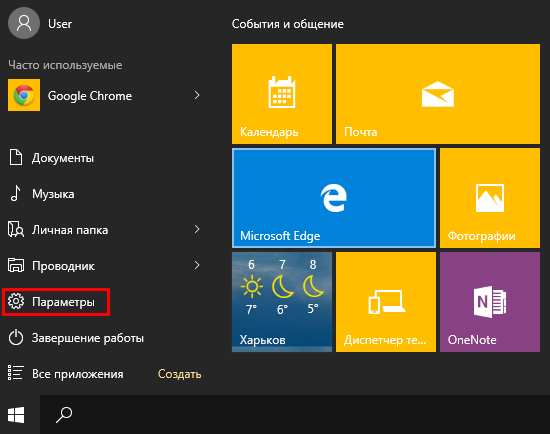
Diese Methode eignet sich für die einmalige Anmeldung.
Sie können den Start jedoch bei jedem Start konstant machen Windows-Systeme 8.1 oder 10:
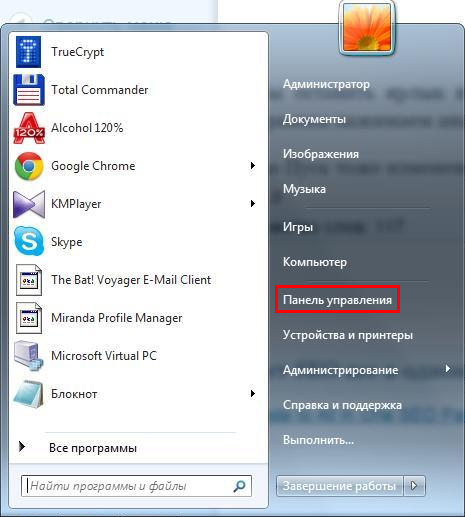
Wenn Sie nun das nächste Mal das System auf HP starten, werden die BIOS-Einstellungen viel einfacher zu sehen sein.
Bei HP Pavilion G6-Laptops ist das BIOS so konzipiert, dass der Benutzer bereits beim Systemstart die integrierten Programme starten kann, die bei der Diagnose oder Konfiguration des Laptops hilfreich sein können. Es ist sogar möglich, Windows neu zu installieren, wenn zuvor ein bootfähiges Systemabbild erstellt wurde. Alle Vorgänge werden durch spezielle Tasten aktiviert, mit denen Sie beispielsweise ein Programm zur Analyse des Arbeitsspeichers und der gesamten Festplatte aufrufen können. Sie können alle Informationen zu diesem Laptop sehen.
Anmeldevorgang für HP Pavilion G6
Gehen wir Schritt für Schritt ins BIOS des HP Pavilion G6:

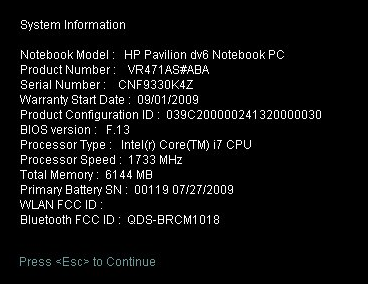
Jetzt müssen Sie nur noch die F10-Taste auf der Tastatur drücken. Das BIOS des HP Pavilion G6-Laptops wird geöffnet.
Shell-Entwickler geben dem Nutzer gezielt die Möglichkeit, bereits vor dem Start des Betriebssystems auf spezielle Programme zu verzichten.
Abschluss
Das erste Programm, das jeder Computerbenutzer sieht, ist das BIOS-Setup. Seine Bedeutung kann nicht hoch genug eingeschätzt werden. Dadurch erhält der Zentralprozessor Anweisungen zum Testen von Geräten auf der ersten Ebene. Deshalb die Entwickler Software Sie tun alles, damit die Frage, wie man das BIOS bei einem HP-Laptop aufruft, einem unerfahrenen Benutzer keine zusätzlichen Unannehmlichkeiten bereitet. Jetzt, nach unseren Empfehlungen, sollte es keine Probleme mehr geben Grundeinstellungen Computer oder Laptop.
Video zum Thema
Und das, obwohl das Ein-/Ausgabesystem auf jedem Computer vorhanden ist und nahezu identisch aussieht. Je nach Hersteller können die Anmeldemethoden und die verfügbaren BIOS-Setup-Registerkarten unterschiedlich sein. Dies gilt insbesondere für
Inhalt:
Was ist das und wann könnte es nötig sein?
BIOS– das ist komplex Systemprogramme, mit deren Hilfe in jedem Computer ein grundlegendes Informations-Eingabe-Ausgabe-System erstellt wird. Mit den Systemfunktionen können Sie das Motherboard und die daran angeschlossenen Geräte direkt konfigurieren, ohne dass das installierte Betriebssystem beteiligt sein muss. Dieses System ist auf jedem Desktop-Computer oder Laptop vorhanden.
Da es nicht von allen möglichen Fehlern und Fehlern im Betriebssystem abhängt, greifen Benutzer bei Nichtfunktionieren sofort auf die Einrichtung des Grundmenüs zurück. Mit seiner Hilfe können Sie ein System-Rollback durchführen, Sicherheitseinstellungen konfigurieren und die Startreihenfolge von Geräten für die Installation von einem Wechseldatenträger ändern.
Meistens aktivieren Benutzer das Menü nur, wenn sie das Betriebssystem neu installieren müssen. Tatsächlich gibt es hier noch viele weitere Funktionen, die die Leistung und Sicherheit Ihres Computers deutlich verbessern können.
Hier können Sie Folgendes tun:
- Kontrollieren Sie die Startreihenfolge der verbundenen . Beispielsweise kann der Benutzer sicherstellen, dass nicht das Betriebssystem zuerst geladen wird, sondern das Festplattenlaufwerk oder das entfernbare USB-Laufwerk;
- Passen Sie die Effizienz des Zentralprozessors an;
- Bestimmen Sie die Werkseinstellungen des Computers;
- Passen Sie die Busfrequenz an;
- Uhrzeit und Zeitzone konfigurieren;
- Wählen Sie eine Sprache, verwalten Sie Sicherheits- und andere Einstellungen.
Im Folgenden finden Sie zwei Möglichkeiten, das BIOS aufzurufen, die mit 100 %iger Wahrscheinlichkeit auf jedem HP-Computer funktionieren:
1 Standard-Menüeintrag(über das Download-Fenster);
2 Öffnen mit integrierten Windows-Funktionen.
Standardmethode (für jedes Modell)
Diese Methode ist die schnellste und gebräuchlichste Option zum Aktivieren des E/A-Menüs des Computers. Um es auszuführen, müssen Sie keine bestimmte Version des Betriebssystems oder verwenden.
1 Um anzufangen Schalten Sie den Laptop ein oder Führen Sie einen Systemneustart aus;
2 Unmittelbar nach dem Einschalten der Hintergrundbeleuchtung des Bildschirms dürfen Sie die Aufschrift nicht übersehen, wenn sie erscheint, können Sie dies tun Starten Sie das BIOS. Normalerweise wird die in der Abbildung unten gezeigte Zeile nur um 2–4 Sekunden verzögert, und dann beginnt das Betriebssystem zu laden.
3 Während der Text auf dem Bildschirm angezeigt wird, drücken Sie die Taste Esc. Als Ergebnis erscheint das Startmenü. Es stellt einzelne Gegenstände und Schlüssel vor, mit denen diese Gegenstände gestartet werden können;

4 Um sich anzumelden, drücken Sie die Taste F10;
Beachten! Um die Arbeit mit dem System zu vereinfachen, haben die Entwickler die bei den Benutzern beliebtesten Einstellungsarten im Startmenü platziert. Mit seiner Hilfe können Sie also Informationen über den PC anzeigen, Diagnosen durchführen, die Startreihenfolge konfigurieren und ein Rollback darauf starten (Abb. 3).
5 Nach dem Drücken F10 Das gewünschte Menü erscheint.
Auf HP-Laptops sieht es so aus:

Wie Sie sehen, fehlen dem Fenster ein Cursor und andere bekannte Funktionen eines Benutzer-Betriebssystems. Management ist nur möglich. Drücken Sie die entsprechenden Pfeiltasten, um zwischen den Registerkarten nach links und rechts zu wechseln, oder nach oben und unten, um einen bestimmten Menüpunkt auszuwählen.
Um die Aktion zu bestätigen, drücken Sie die Eingabetaste und zum Abbrechen - ESC. Eine detailliertere Beschreibung der Steuerelemente finden Sie unten auf dem Laptop-Bildschirm:

Das Ausgabesystem auf HP-Laptops verfügt über die folgenden Registerkarten:
- Hauptsächlich (Abb.4) – zeigt die Systemzeit und alle Werkseinstellungen des PCs an;
- Sicherheit – ermöglicht Ihnen, ein Laptop-Administratorkennwort zu ändern, zu löschen oder zu erstellen und ein Kennwort zum Einschalten des Computers zu erstellen;

